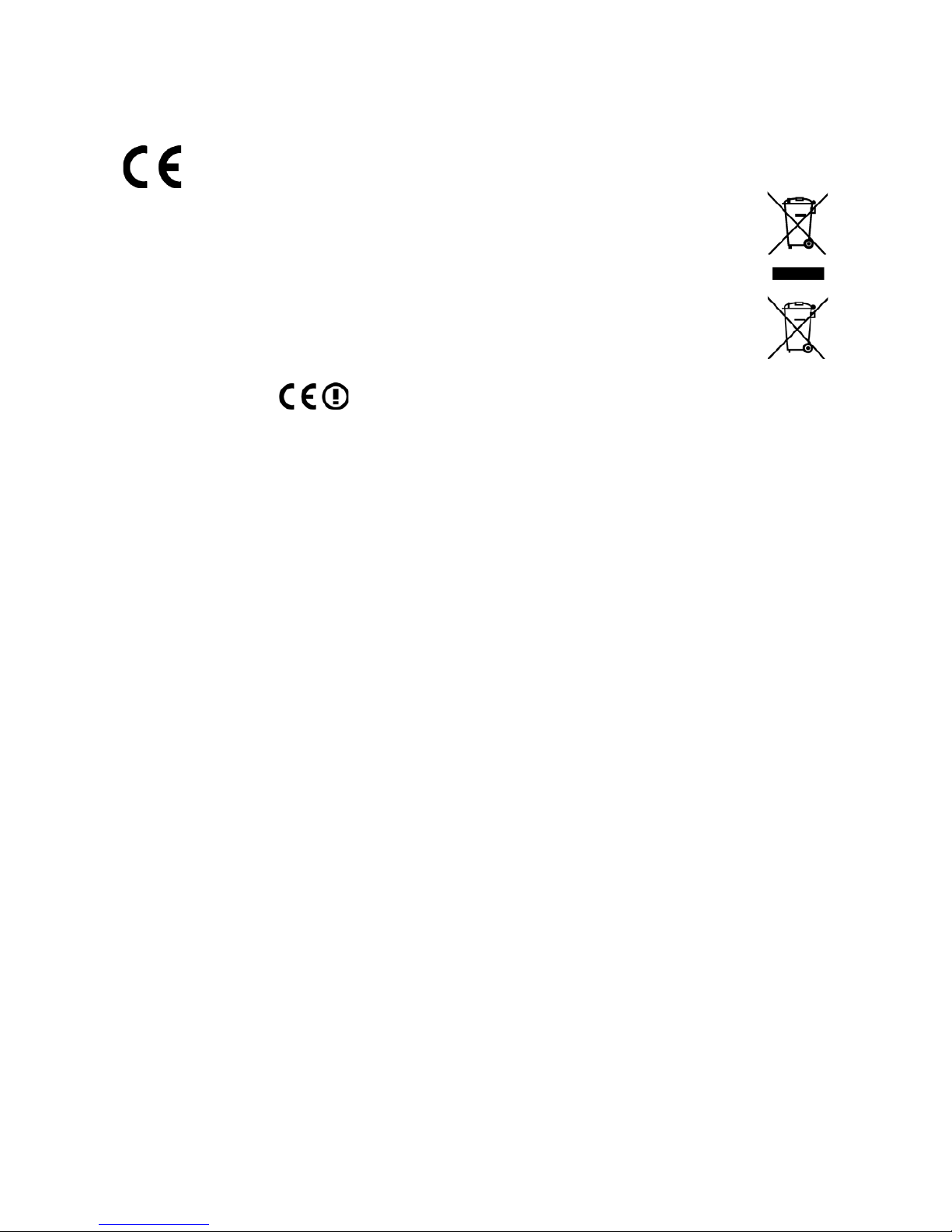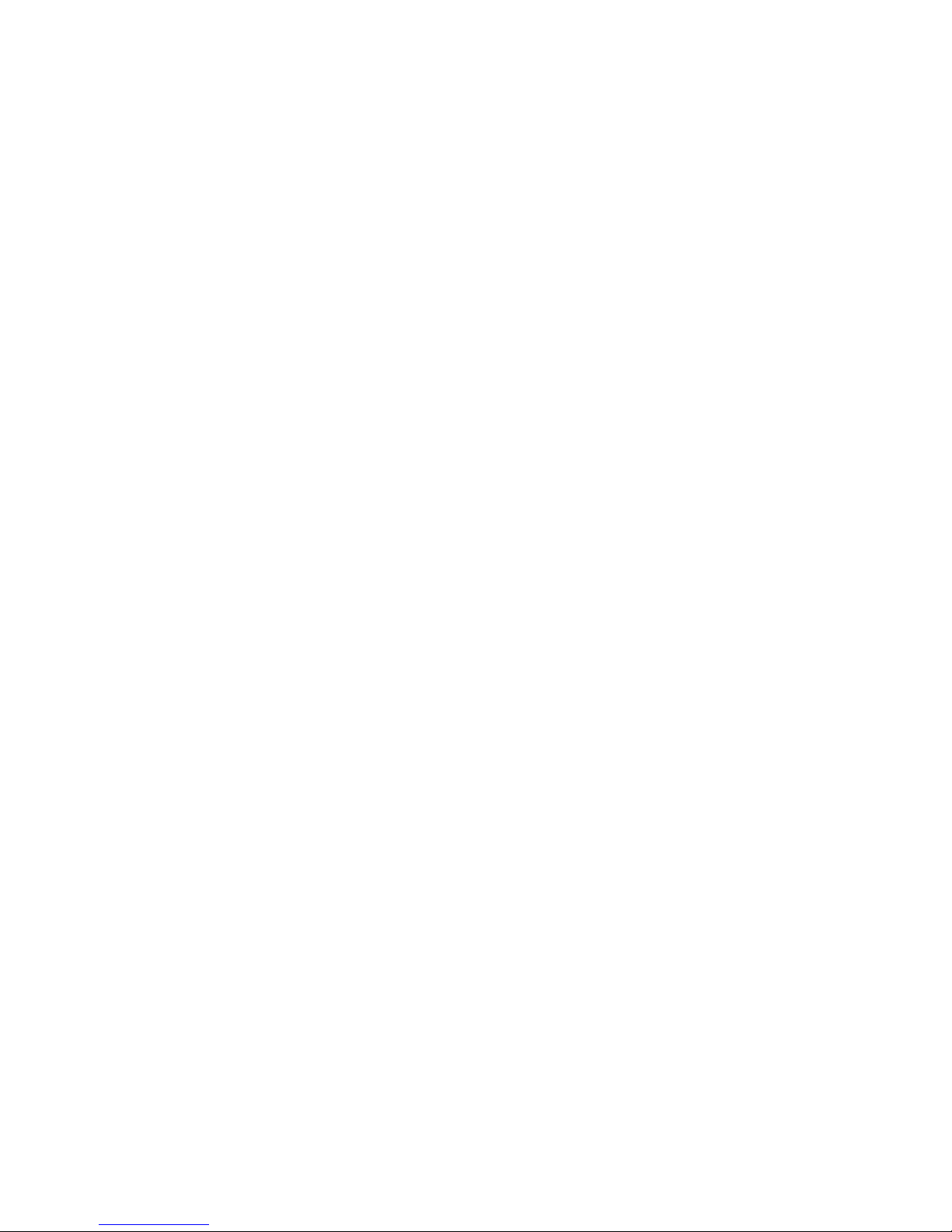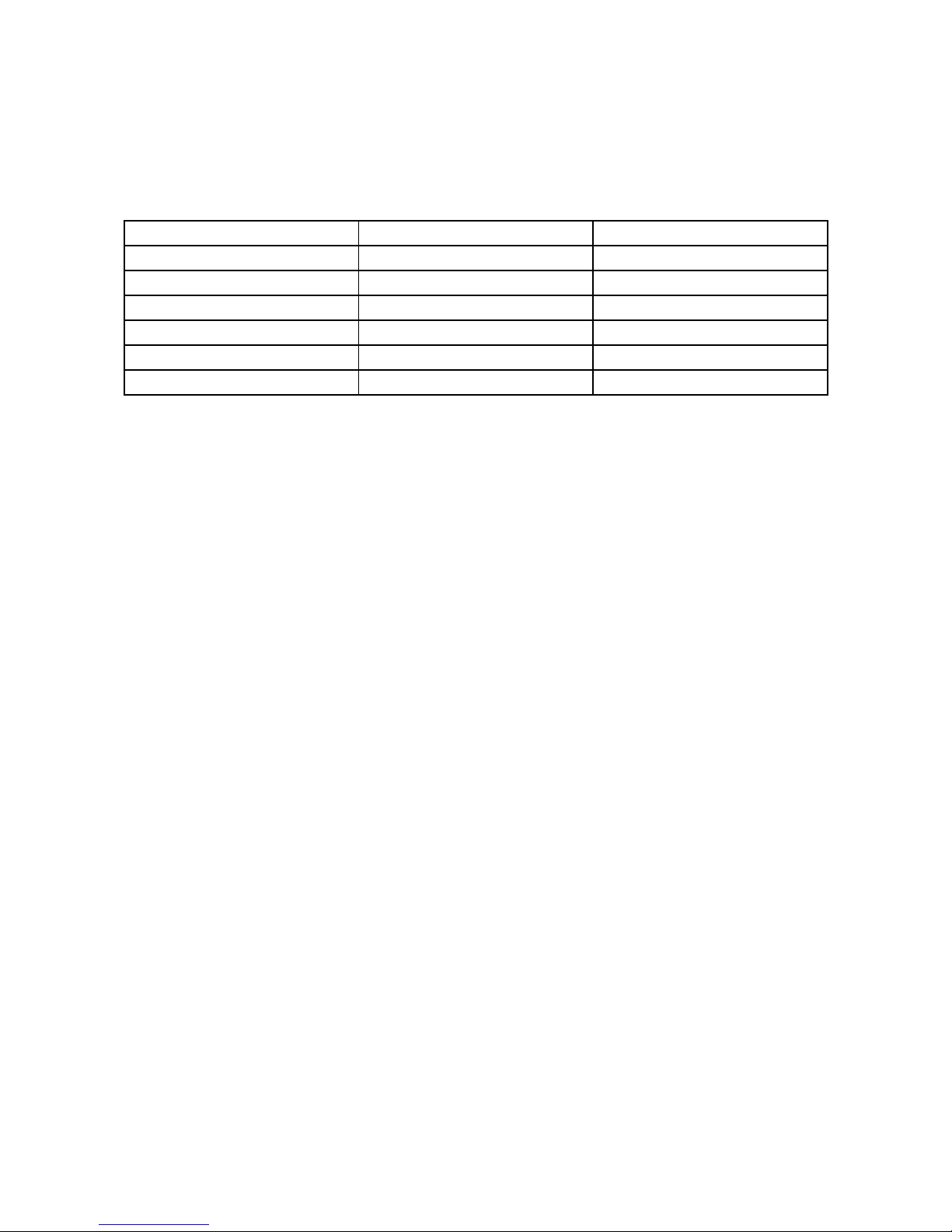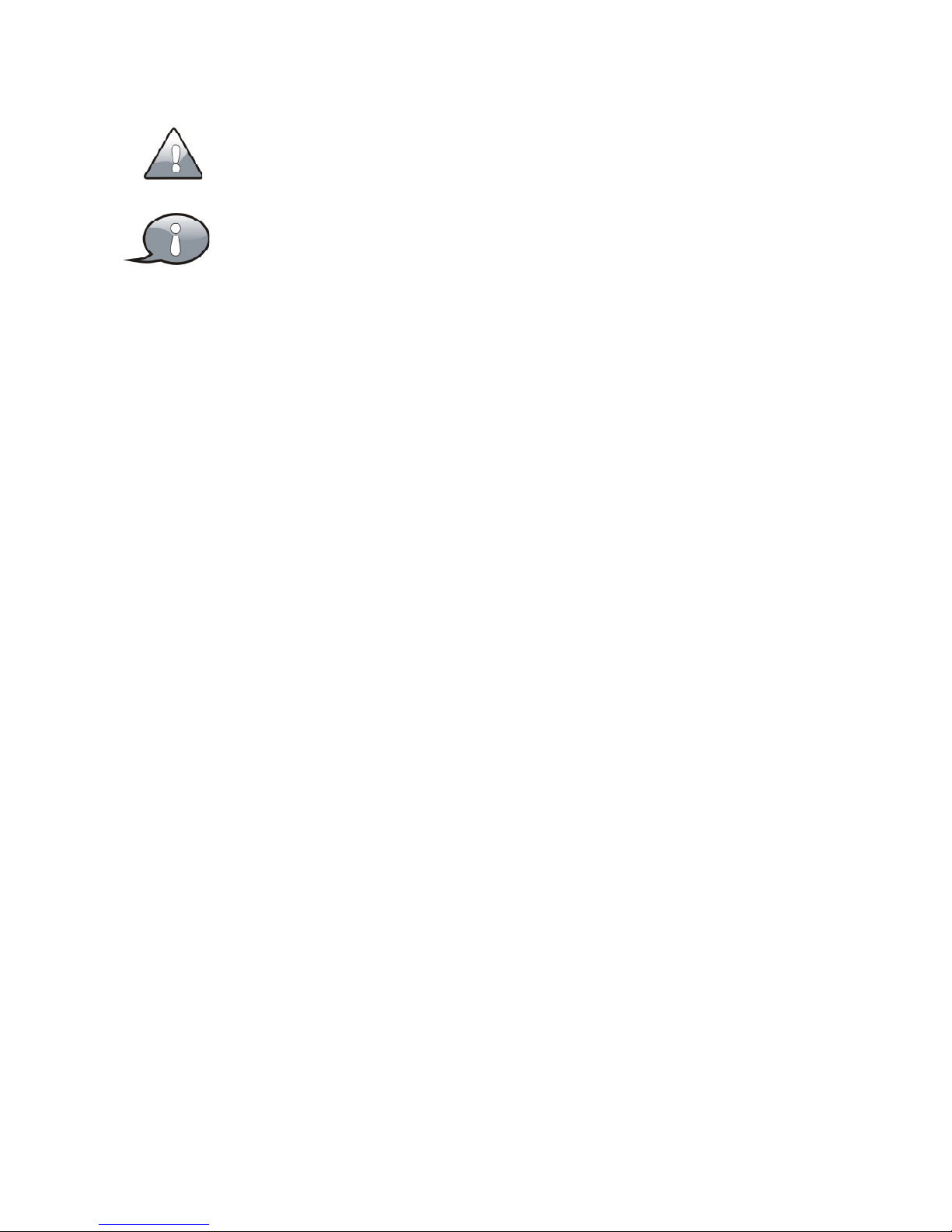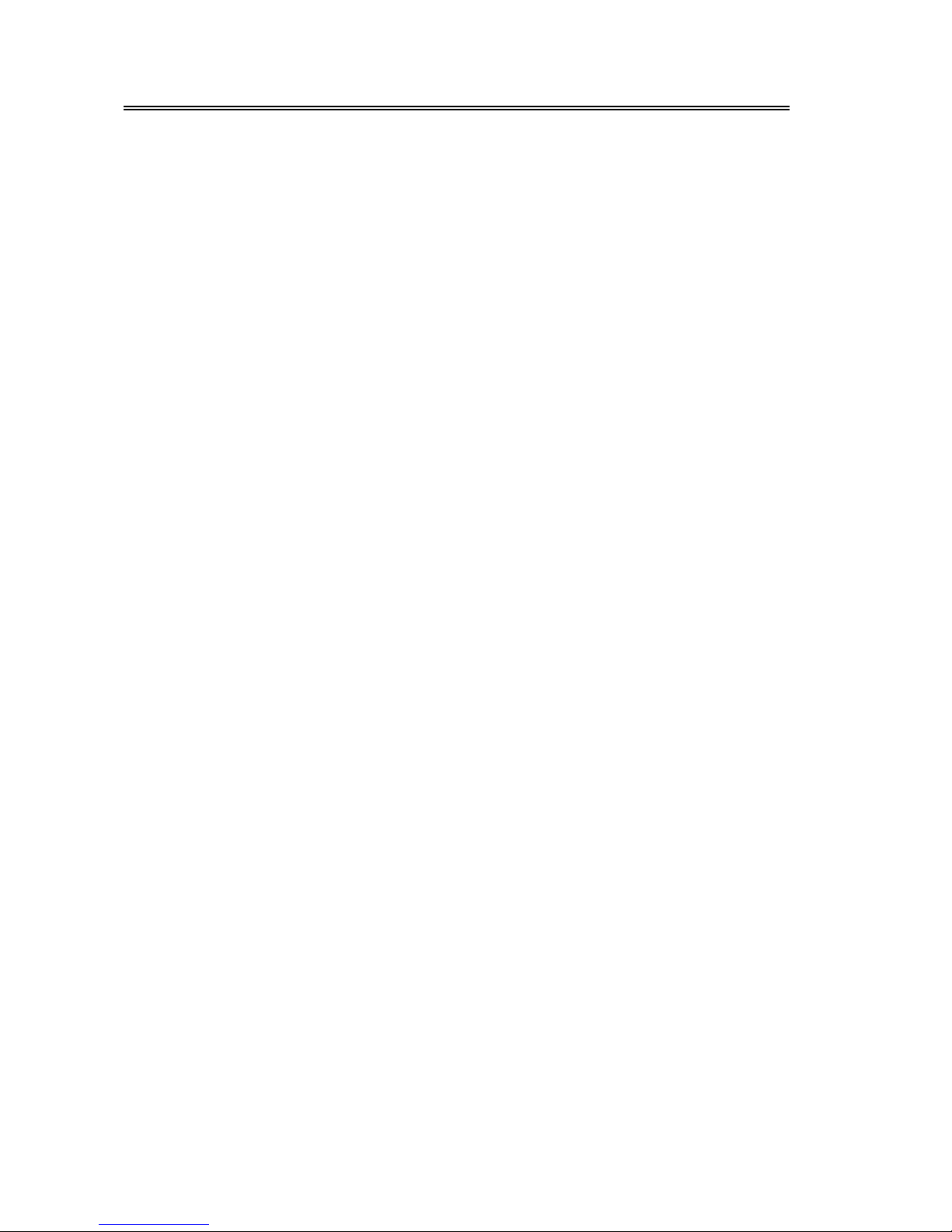ViewSonic VNB100
目錄
認識您的電腦 .........................................................................................1
1-1 電腦各部分導覽................................................................................ 1
正面視圖 .......................................................................................... 1
底部視圖 .......................................................................................... 2
左側視圖 .......................................................................................... 2
右側視圖 .......................................................................................... 2
1-2 日常維修保養 ................................................................................... 3
液晶顯示幕....................................................................................... 3
硬碟 ................................................................................................. 3
電池 ................................................................................................. 3
進水處理 .......................................................................................... 4
清潔 ................................................................................................. 4
1-3 外出使用.......................................................................................... 4
外出使用注意事項............................................................................ 4
如何進入暫停模式............................................................................ 5
1-4 個人資料備份 .................................................................................. 5
硬碟分區 .......................................................................................... 5
硬碟資料分類保存............................................................................ 5
開始使用.................................................................................................6
2-1 電池的安裝與拆卸 ........................................................................... 6
安裝電池模組................................................................................... 6
卸下電池模組................................................................................... 7
2-2 連接電源適配器............................................................................... 8
2-3 開啟電源.......................................................................................... 8
操作方法.................................................................................................9
3-1 液晶顯示幕及亮度調整.................................................................... 9
3-2 鍵盤的使用 ...................................................................................... 9
3-3 讀卡器的使用 ................................................................................ 11
3-4 網路連接 ........................................................................................ 12
有線局域網..................................................................................... 12
無線局域網..................................................................................... 13
通過 Express Card 卡無線上網..................................................... 13
3-5 藍牙連接 ........................................................................................ 14
電池系統...............................................................................................17
4-1 電池系統 ........................................................................................ 17
檢查電池電量................................................................................. 17
充電 ............................................................................................... 17